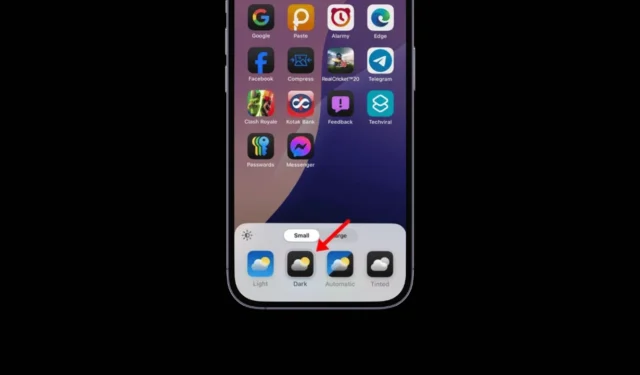
iPhone は iOS 13 でダーク モードのサポートを受けましたが、iOS の最新バージョンである iOS 18 では、ダーク モードのカスタマイズがさらに進化しています。
iOS 18 では、システム全体にダークモードを自由に適用できるだけでなく、ダークテーマに合わせてホーム画面をカスタマイズすることもできます。
iPhoneのホーム画面のダークモードの設定と使用
ホーム画面をダークモードで設定して使用するには、iPhone が iOS 18 開発者版またはパブリックベータ版のいずれかで実行されていることを確認する必要があります。
iOS 18 ベータ版にアップデートすると、アプリアイコンのダークモードをオンにしたり、ダークモードでもアプリアイコンの色を変更したり、アプリラベルを非表示にしたり、ホーム画面でアプリを並べ替えたりできるようになります。
iOS 18パブリックベータ版をダウンロードしてインストールする
iOS 18 開発者ベータ版にはバグが満載で、開発者でない限り、通常の使用は推奨されません。
iOS 18 の新機能を試してみたい場合は、 iOS 18 パブリックベータ版をダウンロードしてインストールするのが最善です。
iPhone 向けにリリースされた iOS パブリック ベータ アップデートには、テスト目的でのみリリースされる開発者ベータよりもバグや不具合が少なくなっています。
アプリアイコンのダークモードを有効にする方法
iPhone に iOS 18 がインストールされている場合は、次の簡単な手順に従ってアプリ アイコンのダーク モードをオンにしてください。必要な手順は次のとおりです。
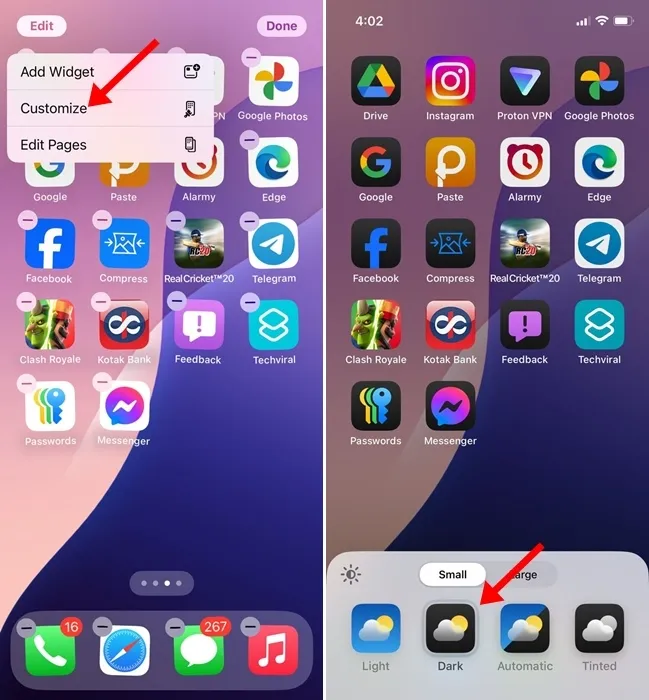
- ホーム画面の空白部分を長押しすると、ホーム画面編集モードになります。
- 次に、左上隅にある編集ボタンをタップし、カスタマイズを選択します。
- 画面の下部にメニューが表示されます。
- アプリアイコンのダークモードを有効にするには、「ダーク」オプションを選択します。
- 自動オプションはシステムテーマに従います。
iOS 18でアプリアイコンの色を変更する方法
前述したように、iOS 18 ではダーク モードのアプリ アイコンの色も制御できます。iOS 18 でアプリ アイコンとウィジェットの色を変更する方法は次のとおりです。
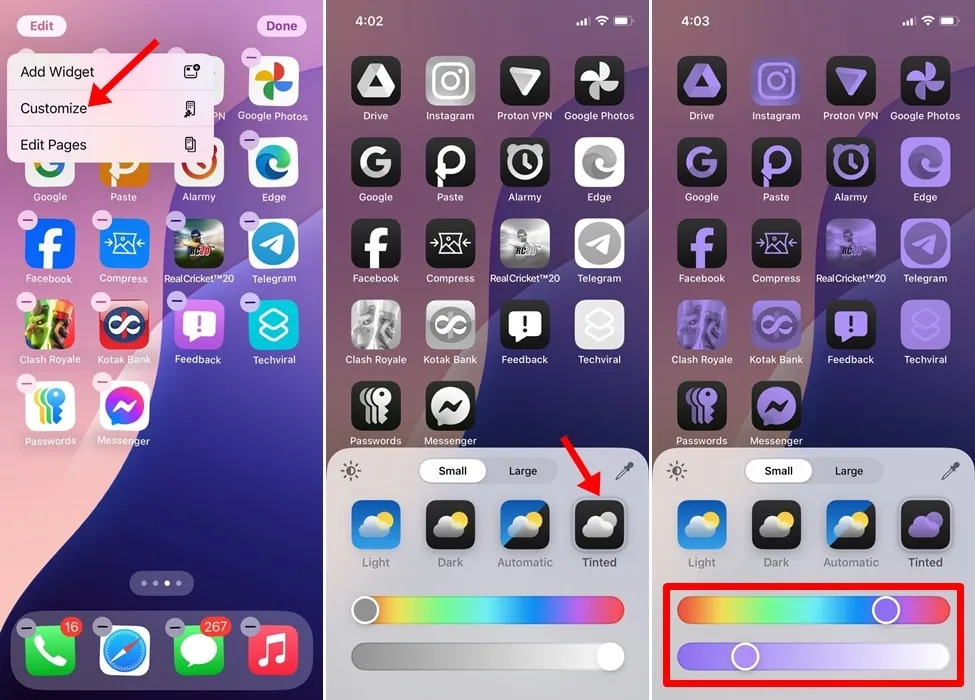
- ホーム画面の空白部分を長押しすると、ホーム画面編集モードになります。
- 次に、左上隅にある編集ボタンをタップし、カスタマイズを選択します。
- 画面の下部にメニューが表示されます。
- アプリアイコンの色を調整するには、「色付き」を選択します。
- 色付きオプションでは、2 色のスライダーが表示されます。スライダーを使用して、希望する色を設定する必要があります。
この新しい色変更機能の良い点は、色の変更が Apple 以外のアプリやウィジェットでも機能することです。
iOS 18でアプリアイコン名を削除する方法
iOS 18 で次にカスタマイズできるのは、ホーム画面のアプリアイコンの名前を非表示にすることです。アプリのラベルを非表示にするには、次の手順に従います。
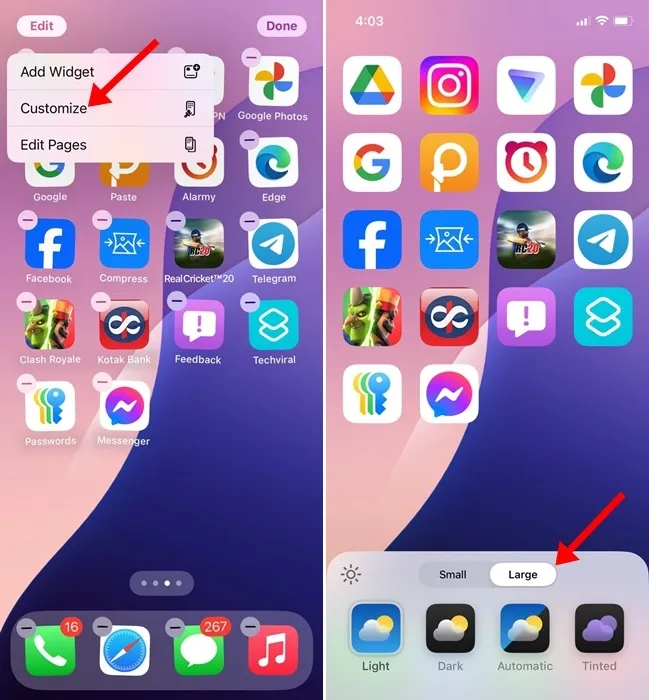
- ホーム画面の空白部分を長押しすると、ホーム画面編集モードになります。
- 次に、左上隅にある編集ボタンをタップし、カスタマイズを選択します。
- 画面の下部にメニューが表示されます。
- 次に、アイコン サイズの「大」オプションをタップする必要があります。「大」オプションを選択すると、アプリ名が削除され、アイコンが大きくなります。
- アプリアイコン名を元に戻したい場合は、もう一度「小」オプションを選択します。
iOS 18のホーム画面でアプリを並べ替える方法は?
iOS 18 のホーム画面で最後にカスタマイズできるのは、アプリ アイコンの配置です。iOS 18 では、ホーム画面上のアプリを並べ替えることができるので、必要に応じてどこにでも配置できます。
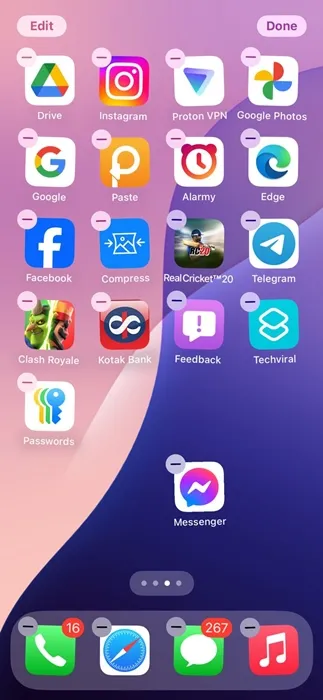
アプリアイコンを並べ替えるには、ホーム画面を長押ししてアイコンが揺れたら、好きな場所にアイコンをドラッグアンドドロップします。
このガイドでは、iOS 18 でホーム画面のダークモードを設定して使用する方法について説明します。iOS 18 のホーム画面をカスタマイズする際にさらにサポートが必要な場合は、コメントでお知らせください。また、このガイドが役に立った場合は、お友達と共有することを忘れないでください。





コメントを残す